
- ✔ Быстрый монтаж
- ✔ Сохранение для YouTube
- ✔ Встроенные эффекты
видеоредактор на русском языке
Как монтировать видео для YouTube
Поделитесь с друзьями:
Youtube – самая популярная платформа для видео в мире, и неудивительно, что очень многих интересует создание роликов специально для публикации на этом сайте. Благодаря русской версии Pinnacle Studio эта задача становится простой, как никогда. Чтобы смонтировать видео для Ютуба, вам не придется изучать горы обучающих материалов – достаточно воспользоваться легким пошаговым руководством.
Шаг 1. Скачайте и установите программу
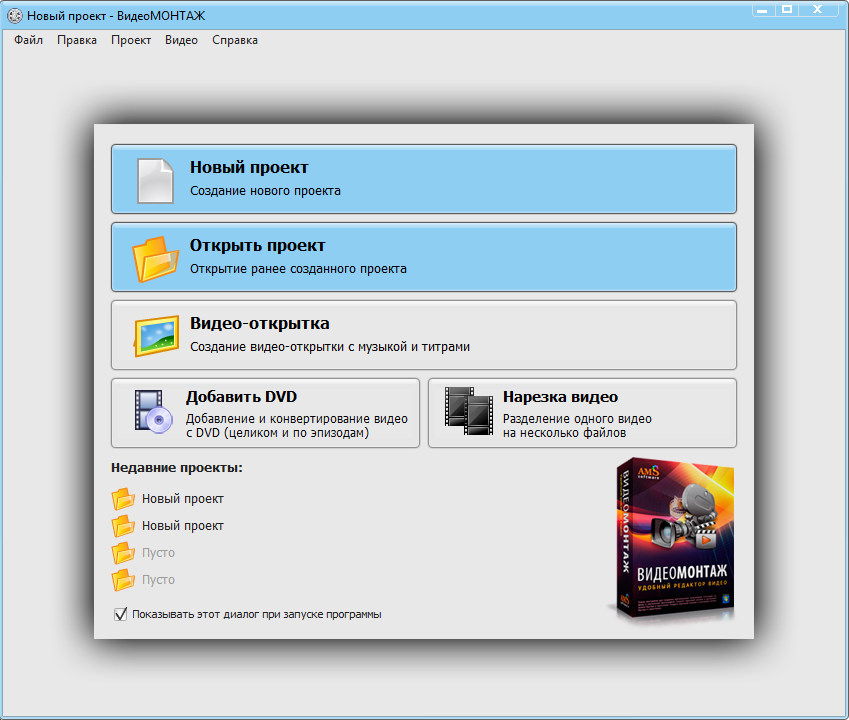
Пройдите по ссылке, чтобы скачать программу и установить ее на ПК. После запуска вы увидите основное меню, в котором можно создать новый проект или открыть ранее созданный. Для нового проекта программа предложит выбрать соотношение сторон или установить этот параметр автоматически по первому ролику.
Самые нужные программы для монтажа видео на YouTube!
Шаг 2. Добавьте видео в проект
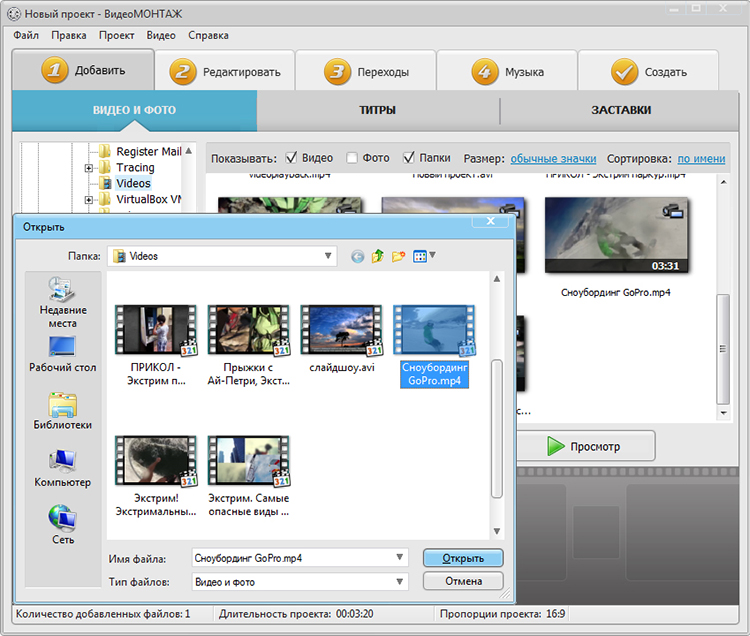
Выберите папку с видеороликами, чтобы работать с ней или дважды кликните по иконке «Добавить видео» на шкале времени. Если вы ошиблись с выбором, неправильный файл можно удалить. Также, Pinnacle Studio на русском позволяет просматривать видео на встроенном плеере.
Вам наверняка пригодятся возможности добавить к будущему ролику титры и заставки. Настроить можно на этой же вкладке.
Шаг 3. Обрежьте добавленные ролики
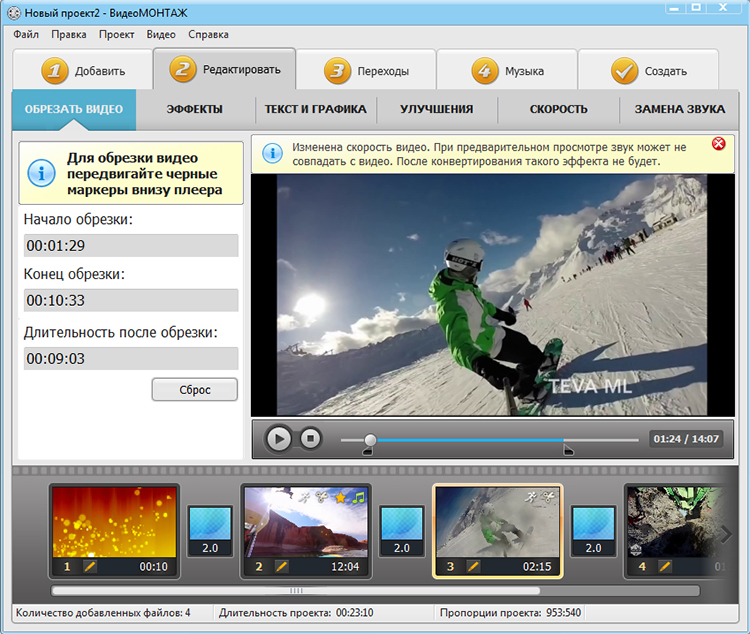
Перейдите на вкладку «Редактировать». Для начала, стоит обрезать лишние фрагменты, если они имеются. Для этого выберите каждый видеоролик и, передвигая черные маркеры, установите их на нужные позиции.
Шаг 4. Добавьте эффекты
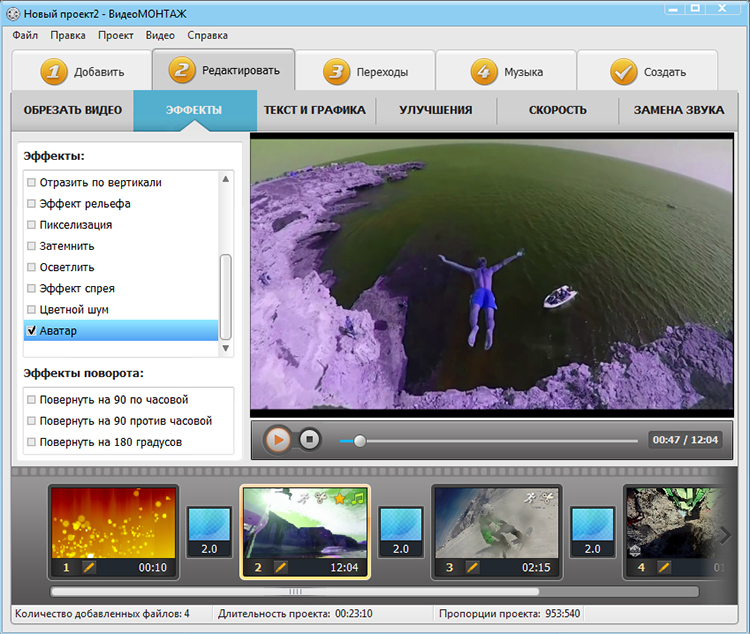
Перейдите к пункту «Эффекты». Здесь вы можете «поколдовать» над выбранным отрезком, воспользовавшись встроенными функциями. Превратить ролик в черно-белый, наложить эффекты рельефа, спрея или Аватара, отразить и повернуть его – всё это делается простым выбором соответствующей опции.
Шаг 5. Наложите текст или рисунок
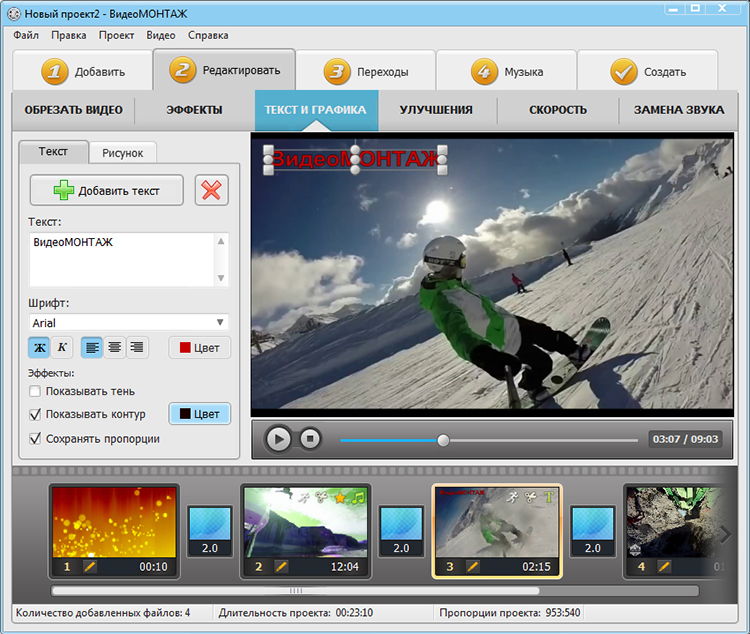
Если вы хотите добавить на видео собственный водяной знак, логотип или написать что-нибудь для будущих зрителей, перейдите к пункту «Текст и графика». Здесь можно настроить шрифт, цвет, местоположение и размер текста, а также добавить контуры и тень к надписи.
Шаг 6. Откорректируйте изображение
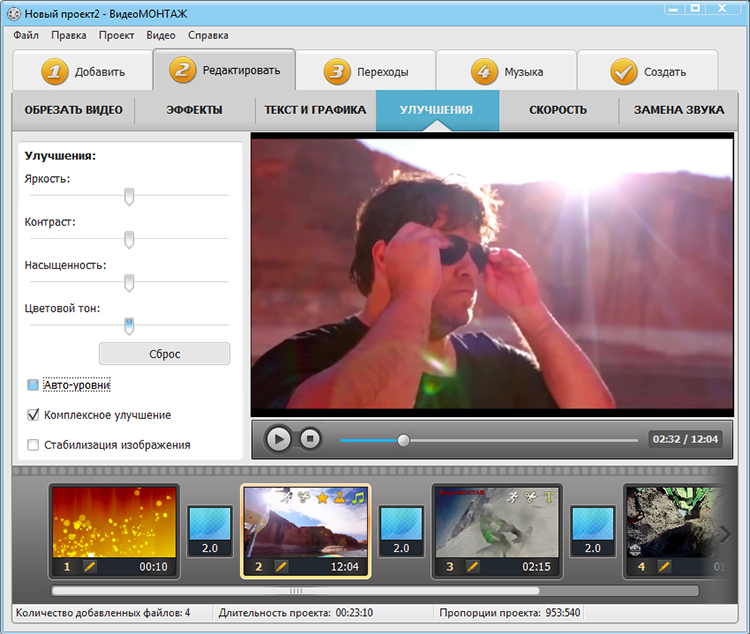
Пункт меню «Улучшения» предназначен для корректировки качества видео. Опция «Стабилизация изображения» уменьшит дрожь изображения, а «Авто-уровни» и «Комплексное улучшение» автоматически подберут оптимальные значения всех настроек. Если же вас не устроит результат их работы, вы всегда можете подкорректировать их вручную.
Шаг 7. Настройте скорость
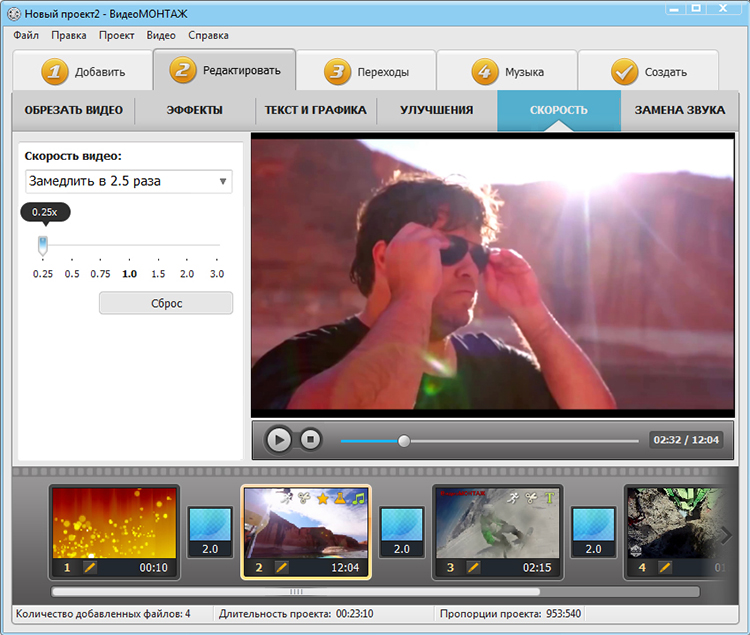
Для того, чтобы замедлить или ускорить ролик, перейдите к пункту «Скорость». Благодаря этой функции становится возможность монтировать видео для Youtube с эффектами Slow Motion или Timelapse.
Шаг 8. Наложите музыку
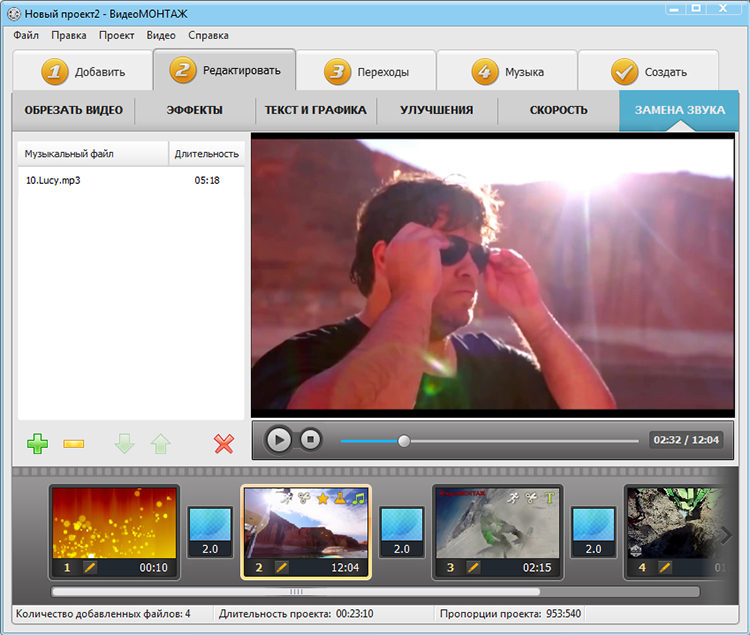
Пункт меню «Замена звука» позволяет наложить на каждый файл музыку из коллекции приложения или выбрать треки на компьютере. При нажатии на значок ножниц напротив трека вы сможете обрезать его до нужной длины. Также, озвучку всего ролика можно провести позже.
Шаг 9. Выберите эффекты переходов
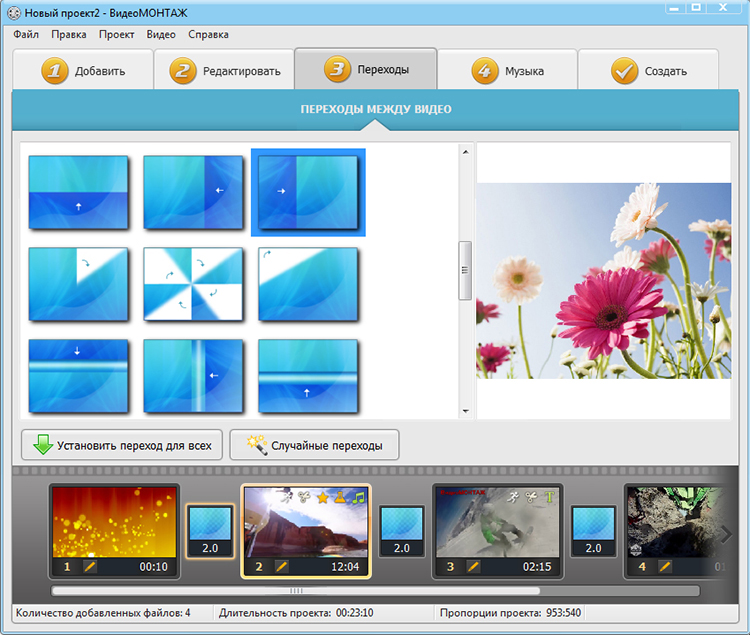
Кликните на вкладку «Переходы», чтобы выбрать один из вариантов, предлагаемых в программе. В правой части окна можно просмотреть эффект перед применением.
Шаг 10. Настройте музыку
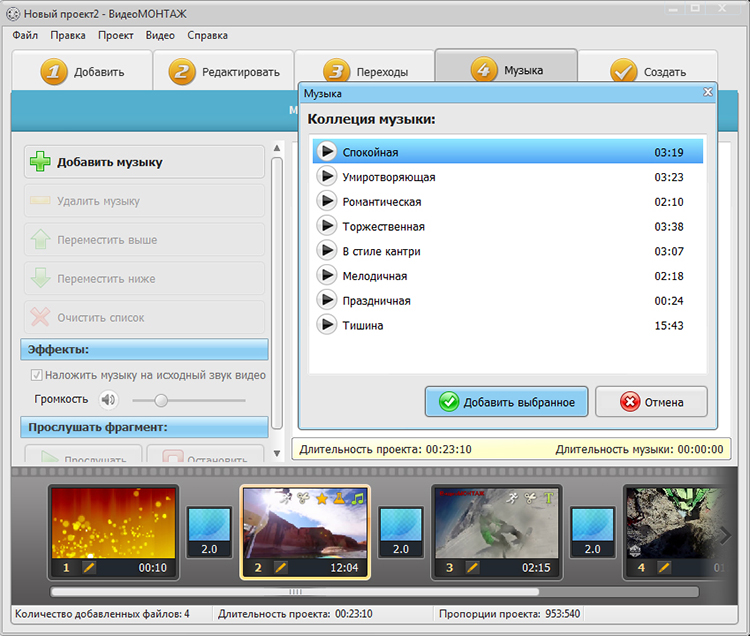
Если вы решили отложить вопрос озвучки ролика, самое время вернуться к нему. На вкладке «Музыка» звук накладывается на всё будущее видео, а не на каждый отдельный фрагмент, что позволяет упростить задачу.
Шаг 11. Создайте видео для Youtube
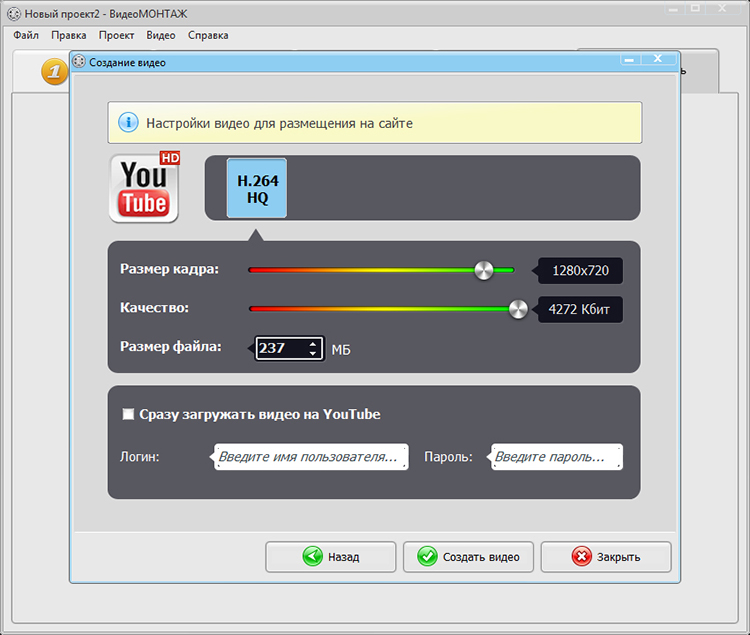
Перейдите на вкладку «Создать», выберите пункт меню «Создать видео для публикации в Интернет», а затем «Создать видео для Youtube». Здесь можно настроить размер кадра, качество, ввести логин и пароль, чтобы программа сразу загрузила видео после завершения работы. Вам остается лишь нажать на кнопку «Создать видео», и через несколько минут всё будет готово!
Теперь вы знаете, как монтировать видео для ютуба. Чтобы усовершенствовать свои навыки, ознакомьтесь с другими нашими уроками. Вам наверняка захочется узнать больше – например, как сделать спецэффекты в видео в русской версии Pinnacle Studio, а также о других ее возможностях.
русский аналог программы Pinnacle Studio
Скачайте новую версию программы
Pinnacle Studio с русскоязычным интерфейсом
(с)Адаптированная русская версия Pinnacle Studio
Источник: pinc-studio.ru
Научиться правильно снимать и монтировать видео для Youtube
Начинающим ютуберам нужно познавать аспекты монтирования роликов, чтобы улучшать качество своего контента. Однако в условиях ОГРОМНОЙ конкуренции на видеохостинге, качественно редактировать ролики удаётся не всегда, ведь блоггеры просто не успевают обучаться монтажу, так как заняты записыванием новых роликов…………….
Эта статья поможет быстро разобраться в данной теме!

Что вы узнаете из этой статьи:
- Лучшие программы для редактирования на телефоне, компьютере и браузере
- Нужные мощности компьютера и другого
- Видео с Идеальным примером монтажа
- Советы для качественной обработки
Небольшое но важное введение
Главные правила, которые нужно соблюдать перед монтажом видеоролика
Выполнение этих условий — обязательно. В противном случае пользователю придётся потратить гораздо больше сил на создание действительно качественного контента.
Что нужно иметь :⇓
Для начала запишем, что нам нужно перед монтажом? Ну, во-первых…
- Неотредактированное видео. (Обратите внимание, что для записи 5 минут готового ролика, может понадобится в трое больший по продолжительности “сырой” ролик).
- Устройство, которое сможет всё обработать. Сюда подойдут абсолютно любые современные гаджеты (даже тот, с которого вы читаете этот текст ) — телефон, планшет, ноутбук или компьютер.
- Программа-редактор, в котором и будут выполняться все операции над видео.
Если все эти условия соблюдены, то можем переходить к другому списку. Эти правила уже не обязательны, но их выполнение может серьезно помочь монтажеру при редактировании видео.
- Написание сценария , перед записыванием контента. Так, ютубер сможет контролировать свои действия в редакторе, не отклоняясь от сюжетной линии.
- Выбирать нужно наиболее обширные кадры , ведь так ролик кажется более реалистичным, что привлекает внимание зрителя.
- В процессе съемки, желательно использовать несколько съемочных устройств . При монтировании мы сможем выбрать наиболее качественный ракурс.
Если все эти правила будут учтены, то грамотная основа для монтажа уже готова! Нам останется только смонтировать… Но каким редактором лучше воспользоваться?
Начало – минимальные требования к устройству
Как подобрать программу для монтажа под технические характеристики устройства?

Не каждый видеоредактор подойдёт конкретно под ваше устройство. Дело в том, что некоторые из них очень требовательные и железо может просто “не вытянуть” столь тяжёлое приложение. Мы составили список минимальных условий к гаджетам…
Для компьютера:
- Процессор . CPU играет весомую роль при редактировании 2D-графики. Минимум — Intel core i3 или AMD Ryzen 3. На более слабых поколениях монтаж возможен, но вместе с этим юзер получит фризы в программе и долгую обработку ролика.
- Видеокарта . Особое значение уделяется этому компоненту, если во время монтажа будет использоваться 3D-графика. Начинать качественно работать можно с серии “GT 710”.
- Оперативная память . Важность этого параметра объясняется тем, что видео при редактировании загружается именно в этот тип памяти. Минимум — 4 ГБ, рекомендуемое — 16 ГБ, хотя и на 8 ГБ можно довольно продуктивно монтировать видеоролики.
- Наличие SSD . Данное условие — необязательно, однако стоит отметить, что SSD гораздо производительнее привычных HDD и его наличие значительно ускорит процесс обработки видео.
Для мобильных устройств:
- Процессор . В смартфонах главную роль в монтаже играет процессор. За графику отвечает графическое ядро, которое интегрированно в CPU. Именно поэтому чем мощнее “камень”, тем быстрее и качественнее производится монтаж. Графическое ядро для процессоров Qualcomm Snapdragon, которое позволит нормально работать — “Adreno 504” и выше.
- ОЗУ . Этот показатель важен на телефоне, ровно по той же причине, что и на компьютере. Минимальное значение — 3 ГБ, рекомендуемое — 6 ГБ.
- ОС . Данный параметр касается телефонов на базе андроид. Чем выше версия системы, тем лучше оптимизирован смартфон, а значит можно производить более качественный монтаж.
Обратите внимание, что предыдущие условия для смартфонов относятся лишь к Android-устройствам. На айфоне характеристики изменяются в зависимости от модели. Монтировать можно уже с 6 поколения яблочного смартфона (Iphone 6), но рекомендуемая модель для редактирования видео от Apple — айфон 8 и выше.
Лучшие приложения и программы
На самом деле их достаточно много. Скачивать софт лучше с официальных сайтов, чтобы избежать возможности заражения ПК вирусами…
- IMovie — (MacOS) – Бесплатный и Отличный вариант
- DaVinci Resolve — (кроссплатформенное приложение на компьютер).
- Shotcut — (MacOS, Windows, Linux).
- Lightworks — (поддерживаются все популярные ОС для ПК).

Начинающим блоггерам следует пользоваться именно таким софтом. В нём достаточно функционала для качественного монтажа, но так как покупка лицензии обойдётся ютуберу как минимум в 15$, то разумным действием можно считать использование бесплатных видеоредакторов.
Тем более, обратно получить вложенные деньги без монетизации не получится.

- Movavi Video Editor — кроссплатформенная программа.
- Vegas Pro — Windows, MacOS и Linux.
- Adobe Premiere Pro — подходит под все популярные ОС.


Стоимость лицензий на эти программы довольно велика, а потому их использование допустимо только в профессиональных или бизнес целях. Для ютуберов с аудиторией менее 10 000 такие траты будут лишними.
Кстати – Этот человек Король монтажа . – Он делает что то Невероятное. ⇓ Зацените
Как редактировать на телефоне?
Вычислительная мощность смартфонов возросла настолько, что монтировать видео можно прямо на нём! Более того, для этого не нужен какой-нибудь “супер-дорогой” флагман за 100 000$ Подойдёт средний и даже средне-бюджетный смартфон стоимостью 100-150$.

Итак, начнём! Как же нам научиться правильно монтировать на телефоне?
- Записываем ролик на обычную камеру смартфона, следуя правилу “чем больше дублей — тем лучше!”.
- Отбираем неудавшиеся фрагменты и удаляем . Оставляем лучшие.
- Подписываем каждый фрагмент своим именем (если запись производилась на несколько камер, то помечаем файлы, указывая в названии — объектив, с которого велась съёмка.
- Загружаем лучший видеоматериал в приложение.
- “Отсекаем” лишние реплики и доводим видео до совершенства. Не забываем про состыковку кадров и аудиодорожку!
- Добавляем видео/аудио эффекты при необходимости……..
- Экспортируем готовый ролик в галерею смартфона или сразу же в YouTube.
В некоторых видеоредакторах есть возможность записи видеоматериала прямо из приложения. Однако в подавляющем большинстве такой функционал — отсутствует. Мы рекомендуем записывать видео из стандартного приложения камеры для создания бОльшего числа дублей.
Примеры программ для монтажа на андроид:
- VivaVideo;
- KineMaster;
- Inshot;
- Movavi Clips.

Все указанные программы абсолютно бесплатны для скачивания с магазина приложений Google Play. Но у этого плюса есть обратная сторона. Функционал программ сильно урезан, а потому проводить профессиональный монтаж на них будет довольно сложно… К тому же, в бесплатных версиях на редактированных роликах “приклеен” водяной знак.
Однако эту проблему можно легко устранить, просто оформив лицензию, прямо в программе. Стоимость использования невелика (150-900 рублей). Особенно, если сравнивать цену приложений на ПК…
Примеры программ для монтажа на айфоне:

- IMovie (официальный продукт Apple);
- Splice;
- InShot.
Помимо этих программ, в App Store можно найти ещё много похожих видеоредакторов. И большинство из них будут бесплатными… НО! Здесь такая же ситуация, как и с андроид-программами (для получения полного функционал нужно покупать лицензию стоимость свыше 10$).

В Браузере Онлайн
Что делать если устройство не позволяет монтировать видео из-за слабого железа?
Если компьютер, ноутбук, планшет или телефон очень непроизводительные, то следует воспользоваться онлайн-сервисами, позволяющими монтировать видео удаленно, на серверах.
Главным условием этого способа является наличие быстрого интернет-соединения. Для скорого скачивания и загрузки видеофайла с сервера. Примеры подобных сайтов:
- Animoto — бесплатно.
- Online video cutter — есть возможность купить дополнительные функции, в целом — бесплатно.
- Kizoa — платно: около 30$ за программу.

Бонус-гайд: как редактировать ролик прямо в видеохостинге YT
Стандартный функционал видеохостинга позволяет монтировать видео с помощью редактора интегрированного в ютуб. Вот как это сделать на айфоне или на андроид:

- Нажимаем на значок “Камеры” на главной странице, чтобы добавить видео.
- Выбираем тот ролик, который требуется отредактировать и загружаем его на хостинг.
- Теперь корректируем видео, нажимая на соответствующие кнопки… На данном этапе можно обрезать контент, накладывать музыку и применять различные фильтры
- После всех необходимых изменений сохраняем и опубликовываем видео. Для этого нужно нажать на кнопку “Самолётика-стрелки”.

Для компьютерной версии – видеохостинга отличие заключается лишь в том, что нужно кликнуть на картинку “Видеокамеры” (чтоб добавить видео).
Кстати, таким способом ютубер может “перемонтировать” свой старый ролик… Делается через “Творческую студию YouTube” —> “Видео” —> “Нужный ролик” —> “Редактор”. Но тут есть один нюанс — количество просмотров на ролике не должно превышать 100 000.
Как научиться правильно редактировать на компьютере?
Сразу же отметим, что многие программы для монтажа — платные… Эта особенность может не подойти многим пользователям. Более подробно на этом вопросе мы остановимся в последующей части статьи…

Для начала рассмотрим основные этапы монтажа на ПК…
ТОП-9 лучших программ для монтажа видео на Youtube
От наших Клиентов мы нередко слышим вопрос: «Какие лучшие видеоредакторы для ютуба вы используете?». В связи с этим возникла идея написать статью, про лучшие программы для монтажа видео.
Если вы решили вести свой блог в Youtube, выучится на оператора видеомонтажа или просто сделать короткое видео для бизнес-целей, то эта подборка как раз для вас.
По каким критериям мы оценивали?
В нашем рейтинге мы решили не раздавать видеомонтажным программам места, а ограничится подборкой. Ведь одни программы для монтажа видео на ПК выделяются своей простотой, другие наоборот крутым функционалом, а третьи просто бесплатные.
Основные моменты, на которые мы обращали внимание:
- стоимость / бесплатная версия / trial;
- функции редактора;
- интерфейс и сложность в обучении;
- форматы видео, которые поддерживаются.
Adobe Premiere Pro
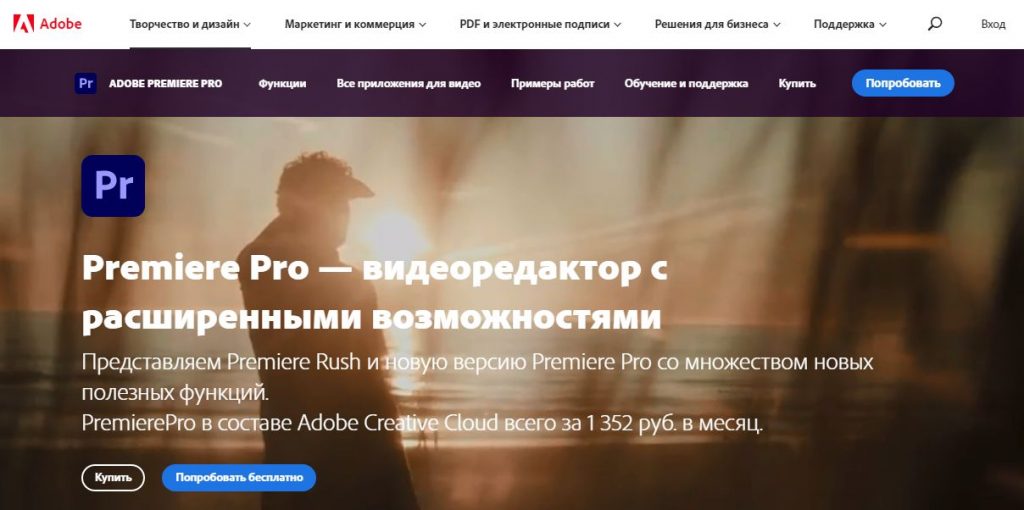
Начнем с одной из сложнейших видеоредакторов. Premier pro – это программа для спецов. Без предварительной подготовки работать в ней будет трудно. Те пользователи, которые имеют опыт работы в Adobe Photoshop, разберутся с программой для раскрутки видео на YouTube намного быстрее.
Premiere Pro сейчас работает практически со всеми форматами видео, регулярно дополняя список поддерживаемых форматов.
Функциональное оснащение видеоредактора позволяет сделать и монтаж элементарного видео для youtube и полноценный анимационный мультфильм.
На сегодняшний день официальный сайт Adobe сообщает, что новая версия видеоредактора работает только с Windows 10 и macOS 10.13 и более поздними версиями.
Бесплатную версию Premiere Pro можно тестировать на протяжении 7 дней. После бесплатного периода цена составит 1352 рубля в месяц или 518 грн. в месяц.
Помимо всего у Adobe есть пакеты для бизнеса, для студентов и преподавателей. Каждый из этих пакетов имеет свою стоимость.
Sony Vegas Pro
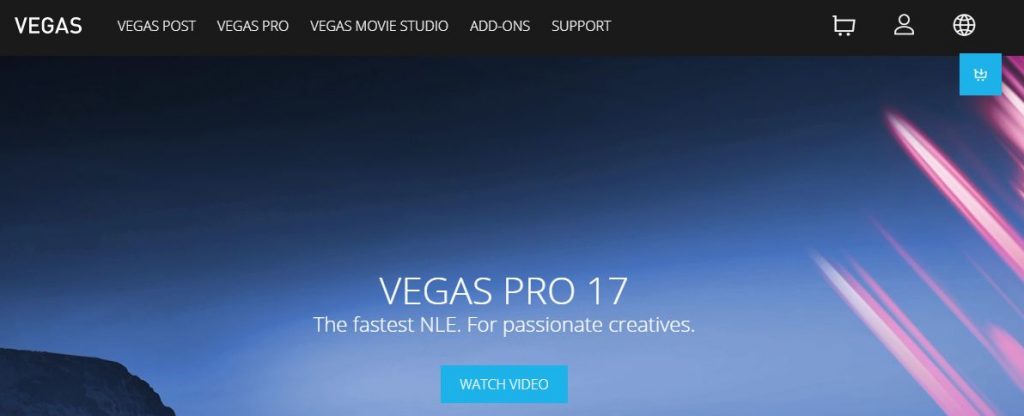
Еще один профессиональный видеоредактор, с помощью которого можно не только сделать монтаж видео для ютюба, но и создать полноценный ролик.
Стоит отметить, что как и у главного конкурента, у Vegas поддерживаются практически все возможные форматы, а видео можно конвертировать даже в Blu-Ray формат.
Из недостатков Vegas Pro я выделю его стоимость. Сейчас месячная подписка на Vegas post 365 стоит 21$, а покупка стоит 999$. Не самая конкурентная цена.
Правда за эту сумму вам будет предложен великолепный набор инструментов для монтажа, большое количество плагинов и неограниченное количество дорожек.
На хостинге Youtube можно найти достаточно много обучающих уроков по работе как в Vegas Pro, так и в Premiere pro.
Lightworks
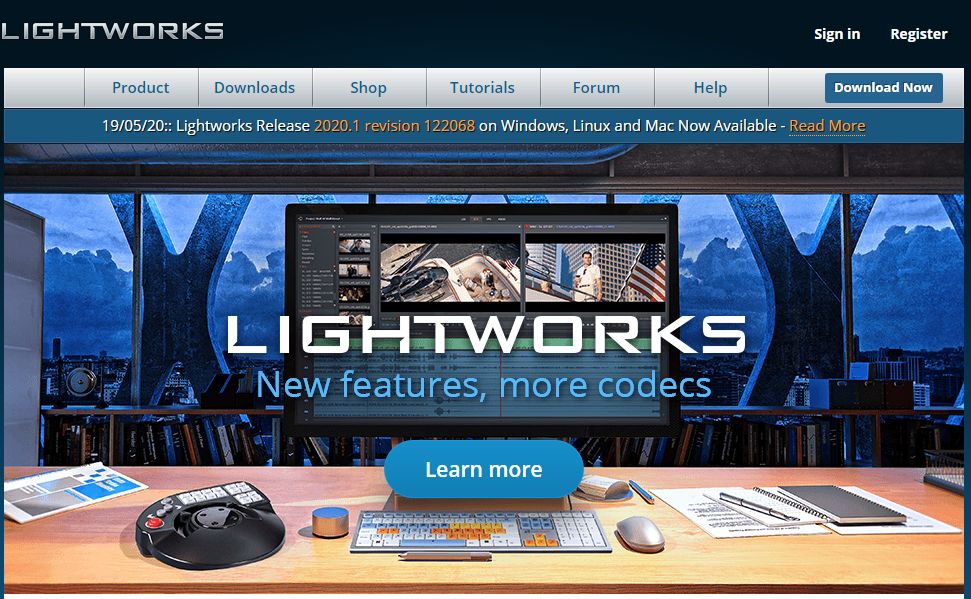
Многие пользователи на форумах отмечают именно эту программу для монтажа видео для ютуба, как главный недорогой аналог, против самых популярных программ для редактирования видео. Однако, стоит отметить и то, что нужно быть готовым к тому, что вы не сможете интуитивно разобраться в этой программе, из-за некоторой особенности. Инструменты в Lightworks расположены слегка запутано.
С другой стороны, бесплатный trial (пробная версия). Вариант Pro можно приобрести всего з 25$. Чем не аргумент для того, чтобы свыкнуться c интерфейсом программы?
Из недостатков: достаточно высокие системные требования к ПК, в связи с этим на простеньком компьютере программа может «глючить» или вовсе «отваливаться».
Обучиться работе с этим видеоредактором не сложно, на официальном сайте подробно изложена вся необходимая информация.
Список форматов, которые поддерживает Lightworks тоже достаточный для удобной работы.
Pinnacle Studio
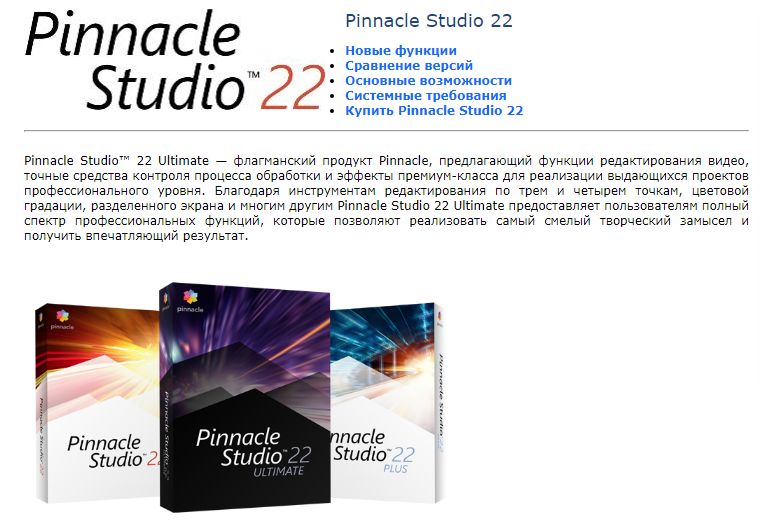
Недорогое ПО для видеомонтажа. Важным аспектом данного видеоредактора для ютуба является его русскоязычная версия и относительная доступность.
Pinnacle Studio можно приобрести от 1100 до 2050 грн (3000-7000 рублей). Цена зависит от количества шаблонов и видео-эффектов. Помимо платной версии есть и бесплатная, с ограниченным количеством функций.
Видеоредактор поддерживает все популярные форматы видео и достаточно прост в обучении работы в нем.
VideoPad Video Editor
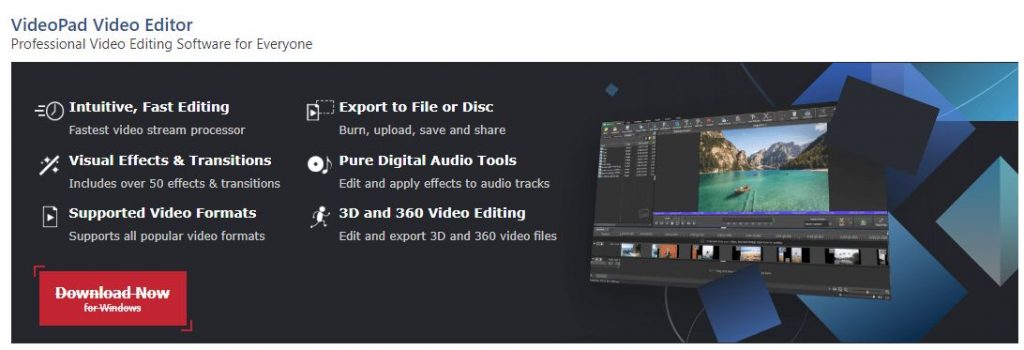
Простой видеоредактор, который легко работает даже на слабых ПК. Для новичков VideoPad называют одним из наиболее приемлемых. Его преимущества: простота интерфейса, 2-х недельный пробный период. Если вы захотите приобрести программу после пробного периода, цена составит от 25 до 35$. В стандартном наборе VideoPad есть 50 эффектов, с которыми вы можете работать.
ВидеоМонтаж
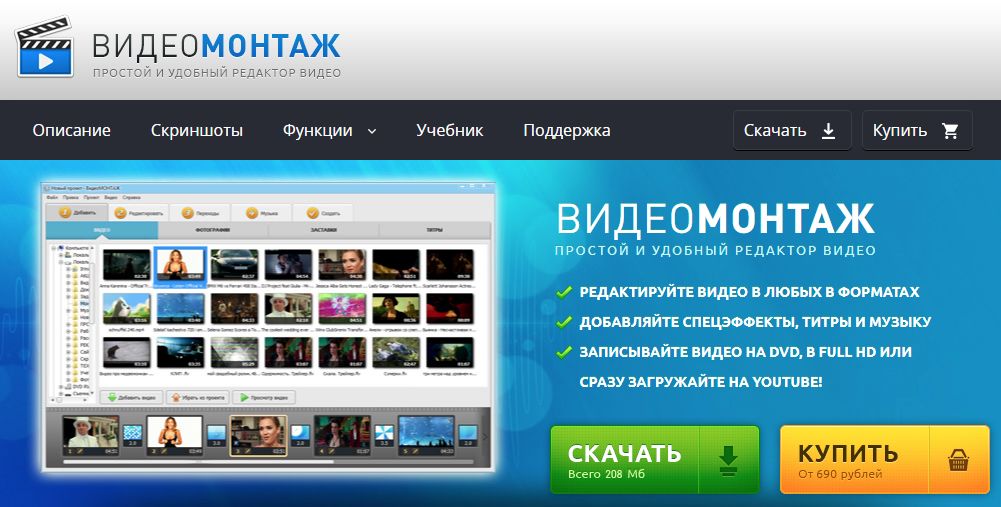
Это одна из самых крутых программ для монтирования видео. Пользователи отмечают ее простоту, доступный интерфейс и легкость в нахождении необходимых инструментов.
Из плюсов стоит выделить присутствие виртуального помощника, у которого вы можете попросить помощь при работе.
К минусам ВидеоМонтаж относят то, что нельзя посмотреть ролик до итогового конвертирования.
Бесплатная версия доступна 10 дней, однако смонтированное видео вы не захотите размещать на своем youtube-канале. В free-версии в ролике будет размещен логотип видеоредактора. Он исчезнет при покупке лицензии, которая стоит от 690 до 1470 рублей, в зависимости от пакета.
В более дорогих пакетах предусмотрено ускорение и замедление видео, а также его стабилизация.
Movavi Video Editor
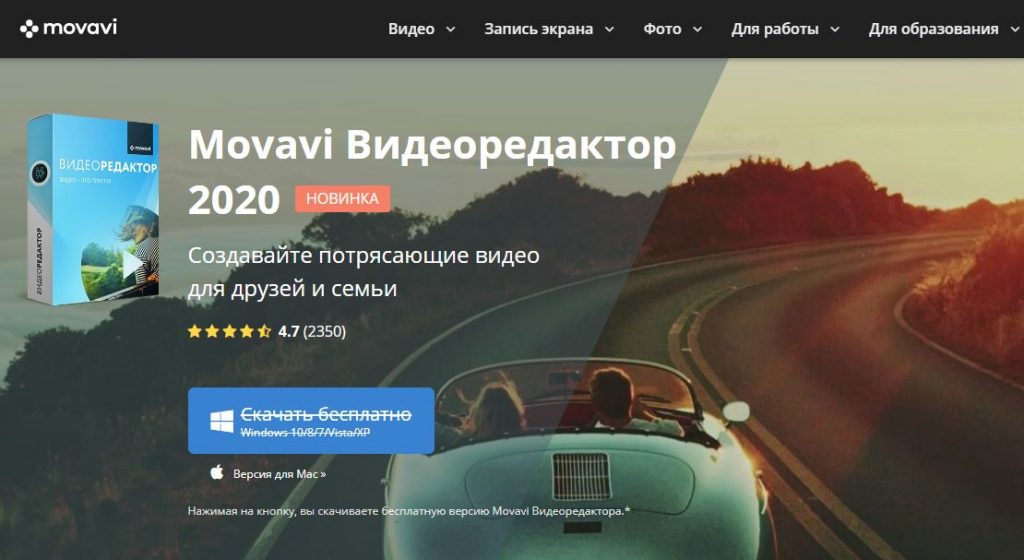
Удобная программа для монтажа видео на Youtube. Видеоредактор Movavi Video Editor работает со 180 различными форматами и отлично подходит для начинающих операторов монтажа.
Этот видеоредактор подходит для обработки простых роликов и имеет всего одну дорожку, но зато с ним можно записывать аудио, что полезно при озвучивании видео.
Интуитивно простой интерфейс и наличие бесплатной версии являются плюсами данного редактора видео для youtube.
Платную версию можно приобрести за 530 грн. Самая дорогая версия будет стоить 1880 грн.
Vsdc Video Editor

Видеоредактор, которым мы пользуемся в последнее время. Подходит для любого ПК, очень прост в обучении и конвертирует во все необходимые форматы.
VSDC поддерживает нелинейный способ редактирования, что позволяет создать композицию из нескольких дорожек. В отличие от некоторых других бесплатных видеоредакторов поддерживает функцию «картинка в картинке» и «разделение экрана».
Bolide Movie Creator
Бесплатный видеоредактор Bolide Movie Creator доступен на русском языке. Можно создавать видео с эффектами, титрами и наложениями в удобной программе даже для новичков. Техподдержка если что также общается на русском языке. Для использования программы необязательно нужен крутой ПК, достаточно будет обычного домашнего.
Заключение
Если вы всерьез надумали научиться работать в видеоредакторе с целью монетизировать свои умения, то стоит присмотреться к платным и профессиональным программам. Они предоставят вам полный спектр возможностей.
Если вам иногда нужно подрезать видео, поправить звук или цветность, то вам вполне достаточно будет и бесплатного видеоредактора со стандартным набором утилит.
Источник: vlada-rykova.com